¿Debería deshabilitar los servicios de Windows para acelerar su PC?

Windows viene con un conjunto de servicios ejecutándose en segundo plano. La herramienta Services.msc le permite ver estos servicios y deshabilitarlos, pero probablemente no debería molestarse. Deshabilitar los servicios predeterminados no acelerará su PC ni la volverá más segura.
¿Realmente ahorra memoria y acelera su computadora?
Algunas personas y sitios web recomiendan ir a sus Servicios y deshabilitar los servicios para acelerar tu computadora. Este es uno de los muchos mitos de Windows que se modifican.
RELACIONADO: 10 Mitos de Windows Tweaking Debunked
La idea es que estos servicios ocupen memoria, pierdan tiempo de CPU y hagan que su computadora tarde más en comenzar . Al cargar la menor cantidad de servicios posible, liberará los recursos del sistema y acelerará el tiempo de arranque.
Esto puede haber sido cierto alguna vez. Hace quince años, tenía una computadora con Windows XP con solo 128 MB de RAM. Recuerdo que utilicé una guía de ajuste de servicios para liberar la mayor cantidad de RAM posible.
Pero este no es el mundo en el que vivimos más. Una computadora con Windows moderna tiene mucha más memoria y puede iniciarse en solo unos segundos con una unidad de estado sólido. Si su computadora tarda mucho en arrancar y tiene mucha memoria llena, probablemente no sean los servicios del sistema los que causen ese problema: son los programas de inicio. Windows 10 facilita el control de sus programas de inicio, así que use esa herramienta y deje los servicios en paz.
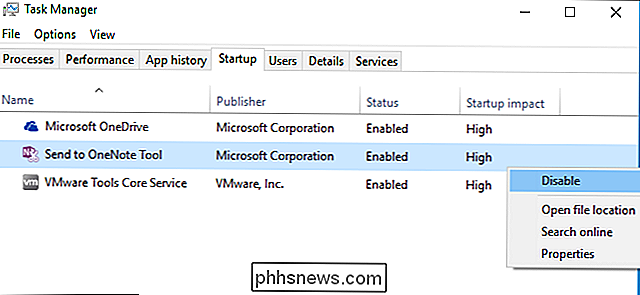
¿Mejora realmente la seguridad?
RELACIONADO: Comprensión y administración de servicios de Windows
Algunas personas abogan por deshabilitar servicios para mejorar la seguridad. Es fácil hojear la lista de servicios incluidos y estar un poco asustado. Verá servicios como "Registro remoto" y "Administración remota de Windows", ninguno de los cuales se está ejecutando de manera predeterminada, para el registro.
Pero las versiones modernas de Windows son seguras en su configuración predeterminada. No hay servidores ejecutándose en segundo plano a la espera de ser explotados. Los servicios remotos con el sonido más aterrador están destinados a computadoras con Windows en redes administradas, y ni siquiera están habilitados en la computadora de su hogar.
Eso es cierto para los servicios predeterminados, de todos modos. Una excepción son los servicios adicionales que puede instalar. Por ejemplo, en las versiones Professional de Windows, puede optar por instalar el servidor web de Internet Information Services (IIS) desde el cuadro de diálogo Funciones de Windows. Este es un servidor web que se puede ejecutar en segundo plano como un servicio del sistema. Otros servidores de terceros también podrían ejecutarse como servicios. Si tuviera que instalar un servidor como servicio y exponerlo a Internet, entonces ese servicio podría ser un problema de seguridad. Pero no hay servicios como ese en la instalación predeterminada de Windows. Eso es por diseño.
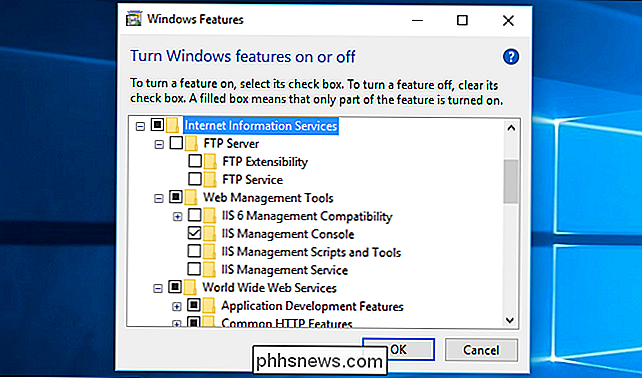
Deshabilitar servicios puede romper cosas
Muchos de los servicios aquí no son solo funciones adicionales añadidas a Windows. Son funciones básicas de Windows que simplemente se implementan como un servicio. Deshabilítelos y, en el mejor de los casos, no sucederá nada. En el peor de los casos, Windows dejará de funcionar correctamente.
Por ejemplo, el servicio de audio de Windows maneja el audio en su computadora. Desactívelo y no podrá reproducir sonidos. El servicio Windows Installer no siempre se ejecuta en segundo plano, pero puede iniciarse a pedido. Inhabilítelo por completo y no podrá instalar programas con instaladores .msi. El servicio Plug and Play detecta el hardware que conecta a su computadora y lo configura: la ventana de Servicios advierte que "detener o deshabilitar este servicio provocará inestabilidad del sistema". Otras características del sistema como el software antivirus Windows Firewall, Windows Update y Windows Defender también se implementan como servicios (y, para recordar a nuestra última sección, son buenas para la seguridad).
Si configura estos servicios como "Deshabilitado", Windows evitará que se inicien. Incluso si todo parece estar bien, su computadora puede perder alguna funcionalidad. Por ejemplo, una guía podría recomendar deshabilitar el servicio "Tiempo de Windows". No verá un problema inmediatamente si lo hace, pero su computadora nunca podrá actualizar automáticamente la hora de su reloj desde Internet.

Windows ya intenta ser inteligente
Esta es la razón principal para no molestarse: Windows ya es inteligente al respecto.
Visite el cuadro de diálogo Servicios en Windows 10 y verá que muchos servicios están configurados en "Manual (Inicio de activación) ). "Estos servicios no se inician cuando inicia su computadora, por lo que no retrasan su tiempo de inicio. En su lugar, se inician solo cuando es necesario.
Estos son los diferentes "tipos de inicio" que verá para diversos servicios:
- Automático : Windows iniciará automáticamente el servicio cuando se inicie.
- Automático (Retraso) : Windows iniciará automáticamente el servicio después de que se inicie. Windows iniciará estos servicios dos minutos después de que se inicie el último servicio automático.
- Manual : Windows no iniciará el servicio en el arranque. Sin embargo, un programa, o una persona que usa la herramienta de configuración de Servicios, puede iniciar el servicio de forma manual.
- Manual (Inicio del desencadenador) : Windows no iniciará el servicio al arrancar. Se iniciará automáticamente cuando Windows lo necesite. Por ejemplo, un servicio para admitir un dispositivo de hardware específico solo puede iniciarse cuando conecta ese hardware.
- Deshabilitado : los servicios deshabilitados no pueden iniciarse en absoluto. Los administradores del sistema pueden usar esto para deshabilitar completamente los servicios, pero si configura los servicios importantes del sistema en Deshabilitado, impedirá que su computadora funcione correctamente.
Desplácese por la lista y verá esto en acción. Por ejemplo, el servicio de audio de Windows está configurado en Automático para que su PC pueda reproducir sonido. El servicio del Centro de seguridad de Windows se inicia automáticamente para poder realizar un seguimiento de los problemas de seguridad en segundo plano y alertarlo, pero está configurado en Automático (Demorado) porque puede esperar unos minutos después de que su computadora arranque para comenzar a hacerlo. El Servicio de monitoreo de sensores está configurado en Manual (Inicio del disparador) porque solo necesita iniciarse si su PC tiene sensores que necesitan ser monitoreados. El servicio de fax está configurado en Manual porque probablemente no lo necesite, por lo que no se ejecuta en segundo plano. Los servicios sensibles que el usuario promedio de PC no necesitará, como el Registro remoto, están configurados en Desactivado de manera predeterminada. Los administradores de red pueden habilitar dichos servicios manualmente si los necesitan.
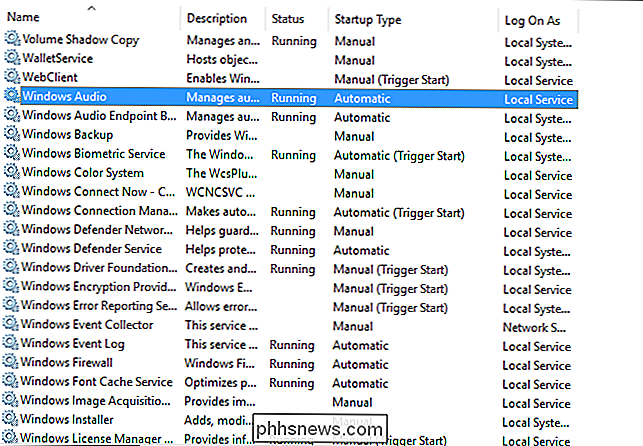
RELACIONADOS: 10 Maneras rápidas de acelerar una PC lenta Ejecutando Windows 7, 8 o 10
Windows ya maneja los servicios de forma inteligente, por lo que no hay razón para el usuario promedio de Windows, o incluso un friki de ajustes de Windows, para molestarse con la deshabilitación de servicios. Incluso si logra deshabilitar algunos servicios que no necesita con su hardware y software específico, es una pérdida de tiempo y no notará la diferencia en el rendimiento. Céntrate en las cosas que realmente importan.

Cómo agregar tu biblioteca de música a Steam y usar Steam Music Player
Steam's Music Player te permite agregar un archivo MP3 almacenado en tu computadora a una biblioteca de música local y reproducirlo - dentro o fuera de un juego, con un controlador o teclado y mouse. Esto sería particularmente útil en una Steam Machine o una sala de juegos de PC en Big Picture Mode. Esto funciona en Steam en Windows, Mac, Linux y Steam OS.

Cómo convertir las fotos en vivo de su iPhone a fotos fijas
La nueva característica Live Photos de Apple en el iPhone 6s y 6s Plus es realmente genial, pero si no quiere compartirlas como completas Live Photos o simplemente las quiere como imágenes fijas, puede convertirlas fácilmente en solo unos pocos pasos. RELACIONADAS: Cómo tomar fotografías en vivo impresionantes con su iPhone Las fotos en vivo se promocionan como una de esas -tiene características y explicamos cómo obtener buenos resultados con ellas.



